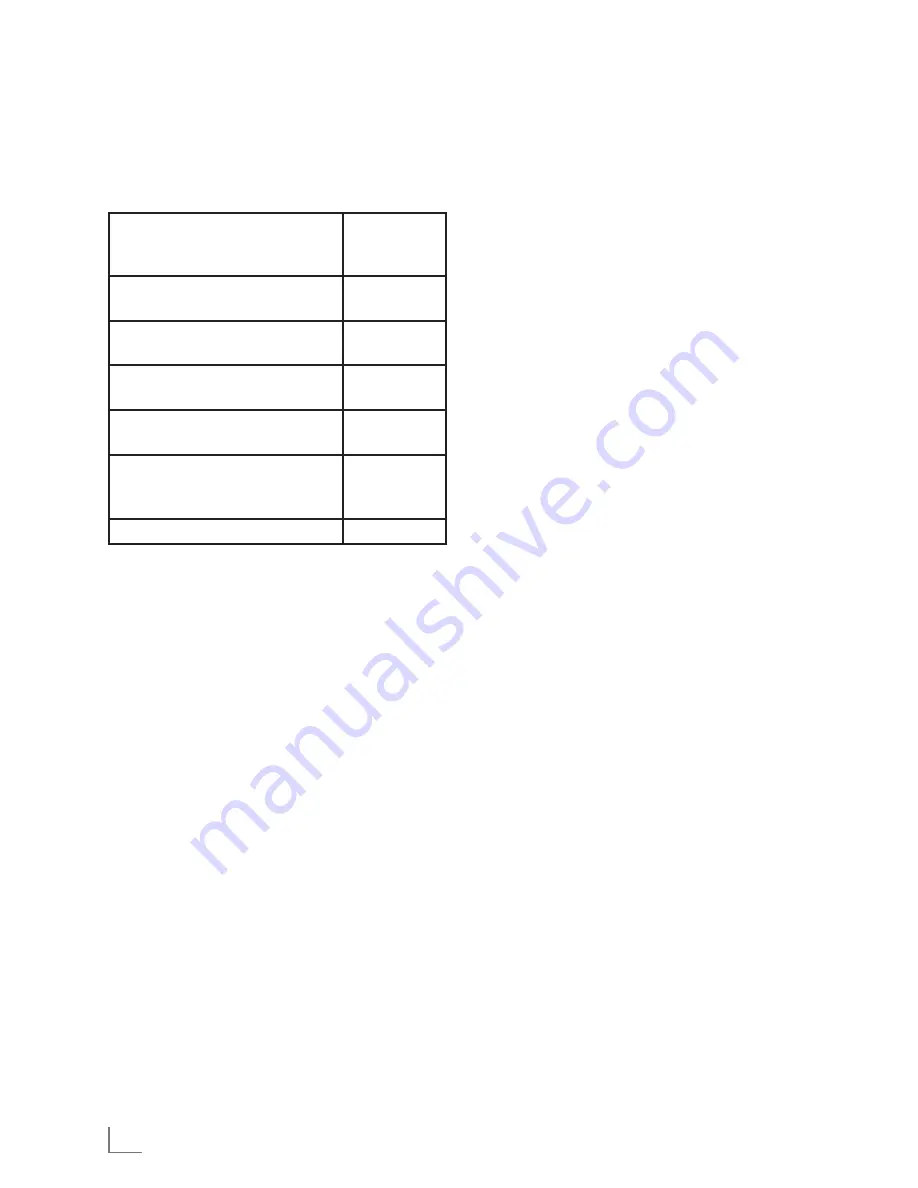
DEUTSCH
14
INBETRIEBNAHME
------------------------------------------------------------------------------------------------------
Hinweis:
7
Die benötigte Auflösung – abhängig vom
LED/LCD TV – entnehmen Sie bitte der fol-
genden Aufstellung:
LED/LCD-TV
empfohlene
Einstellung
LED/LCD-TV mit Standardauflö-
sung (SD TV)
576i/480i
LED/LCD-TV mit verbesserter
Auflösung (ED TV)
576p/480p
Hochauflösender LED/LCD-TV
(HDTV) mit 720p
720p
Hochauflösender LED/LCD-TV
(HDTV) mit 1080i
1080i
Hochauflösender LED/LCD-TV
(HDTV) mit 1080p, Anschluss
an Buchse HDMI
1080p
Automatische Anpassung
HDMI Auto
Bildformat wählen
Diese Einstellung ist abhängig von Ihrem LED/
LCD-TV.
Haben Sie einen LED/LCD-TV mit dem Format
4:3, wählen Sie die Einstellung »4:3«, Haben
Sie einen LED/LCD-TV mit dem Format 16:9,
wählen Sie die Einstellung »16:9«.
1
Im Menü »Anzeige« die Menüoption »Bild-
format« mit »
A
« oder »
S
« wählen und mit
»
ENTER
« bestätigen.
2
Benötigte Einstellung (»16:9 Breitbild«, »16:9
Pillarbox«, »4:3 Pan & Scan«, »4:3 Letterbox«)
mit »
A
« oder »
S
« wählen und mit »
EN-
TER
« bestätigen.
Filmmodus wählen
Es gibt Discs, die im Kinoformat mit 24 Bildern
(24p) pro Sekunde aufgezeichnet wurden.
Diese können jedoch nicht auf allen LED/LCD
TVs abgespielt werden.
Wenn Ihr LED/LCD TV dies nicht unterstützt,
wählen Sie die Einstellung »Aus«.
Die Auflösung1080 p wird nur unterstützt, wenn
der Blu-ray Player über die HDMI-Buchse mit
dem LED/LCD TV verbunden ist.
1
Im Menü »Anzeige« die Menüoption »Film-
modus« mit »
A
« oder »
S
« wählen und mit
»
ENTER
« bestätigen.
2
Funktion mit »
A
« oder »
S
« einschalten
(»Automatisch«) und mit »
ENTER
« bestätigen.
Farbtiefen Einstellung
HDMI 1.3 unterstützt 10 Bit, 12 Bit und 16 Bit
(RGB oder YCbCr) Farbtiefen während 8 Bit von
älteren Versionen unterstützt wurde. Dies erwei-
tert die angezeigten Farben von Millionen auf
Billionen und wirkt damit lebendiger.
1
Im Menü »Anzeige« die Menüoption
»Farbtiefe« mit »
A
« oder »
S
« wählen und
mit »
ENTER
« bestätigen.
2
Funktion mit »
A
« oder »
S
« einschalten
(»Automatisch«) und mit »
ENTER
« bestätigen.
Blu-ray-Modus wählen
Es stehen zwei Optionen zur Auswahl:
– Automatisch: Wenn Sie »Automatisch« wäh--
len, wird eine 3D Blu-ray Disc automatisch
mit 3D-Effekt bzw. eine 2D Blu-ray Disc mit
2D-Effekt wiedergegeben.
– 2D Wiedergabe: Wenn Sie »2D Wieder--
gabe« wählen, werden Medien in 2D abge--
spielt, unabhängig vom Format.
1
Im Menü »Anzeige« die Menüoption »Bluray
3D Modus« mit »
A
« oder »
S
« wählen und
mit »
ENTER
« bestätigen.
2
Die gewünschte Einstellung (»Automatisch«
oder »2D Wiedergabe«) mit »
A
« oder
»
S
«wählen und mit »
ENTER
« bestätigen.
Einstellungen beenden
1
Mit »
SETUP
« zum Hauptmenü zurückschal-
ten.
Summary of Contents for GBP 7000 3D
Page 1: ...OX UD 3OD HU 3 1...
Page 39: ...ZZZ JUXQGLJ FRP...
Page 40: ...OX UD 3OD HU 3...
Page 81: ...ZZZ JUXQGLJ FRP...
















































